ui设计做app网站要学什么优化大师网页版
目录
- 前言
- 1. 安装 MySQL 8.0
- 1.1 下载 MySQL 8.0
- 1.2 安装 MySQL 8.0
- 2. 配置 MySQL 8.0
- 2.1打开环境变量
- 2.2新建变量 `MYSQL_HOME`
- 2.3编辑 Path 变量
- 3. 启动MySQL 8.0
- 3.1验证安装与配置是否成功
- 3.2初始化并注册MYSQL
- 3.3 启动MYSQL服务
- 4.登录MySQL
- 4.1修改账户默认密码
- 4.2登录MYSQL
- 5.连接MYSQL(工具:navicat)
- 5.1新建连接
- 5.2测试连接
- 6.卸载MYSQL8.0
- 6.1在控制面板中卸载所有关于的mysql软件
- 6.2删除mysql 文件夹
- 6.3删除相关注册表
- 6.4删除MySQL环境变量
- 总结
前言
MySQL是一个广泛使用的开源关系数据库管理系统,以其高性能、可靠性和易用性而闻名。本教程将指导您完成在不同操作系统上安装、配置、启动MySQL 8.0,以及如何安全地登录和在需要时卸载它。
1. 安装 MySQL 8.0
1.1 下载 MySQL 8.0
访问 MySQL 官方网站(https://www.mysql.com/downloads/)下载 MySQL 8.0 的安装包。选择适合你操作系统的版本,如 Windows、macOS 或 Linux。
我这里是以mysql8.0.28rar为例进行设置
1.2 安装 MySQL 8.0
1.下载完成后将其解压到你想安装的位置(任意) 。
我的位置是:C:\Program Files\MYSQL

解压后一般是没有my.ini的文件的需要自己新建一个
[mysql] # 设置 mysql 客户端默认字符集 default-character-set=utf8 [mysqld] # 设置 3306 端口 port = 3306 # 设置 mysql 的安装目录 basedir= 【写安装mysql目录的位置】# 设置 mysql 数据库的数据的存放目录 datadir= 【写安装mysql目录的位置】/data # 允许最大连接数 max_connections=200 # 服务端使用的字符集默认为 8 比特编码的 latin1 字符集 character-set-server=utf8 # 创建新表时将使用的默认存储引擎 default-storage-engine=INNODB
2. 配置 MySQL 8.0
2.1打开环境变量
win+q,输入“环境变量”,打开“编辑系统环境变量”
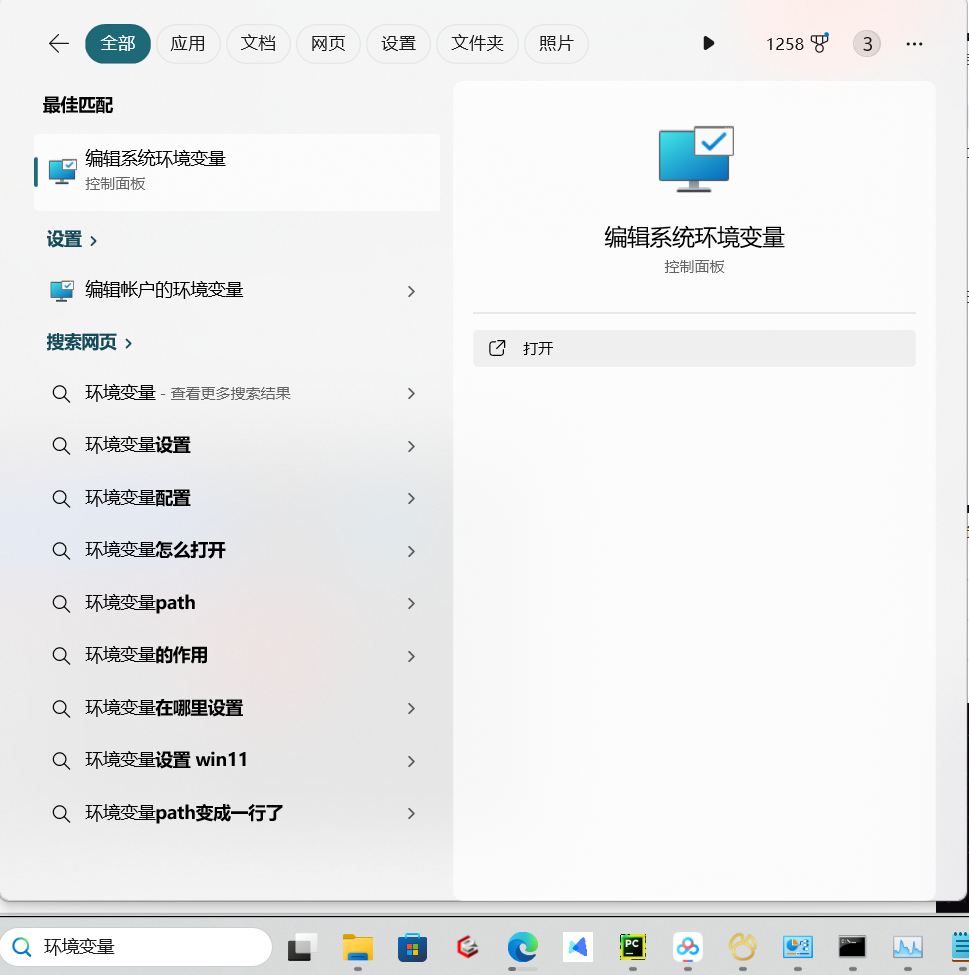
2.2新建变量 MYSQL_HOME
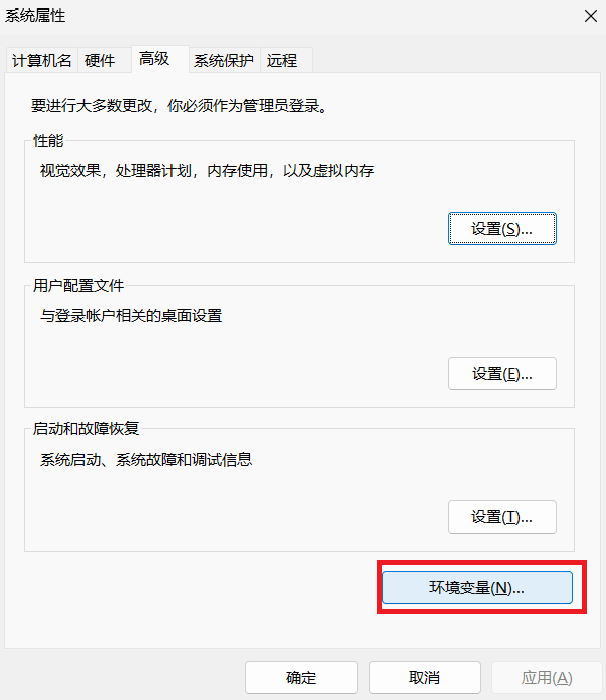
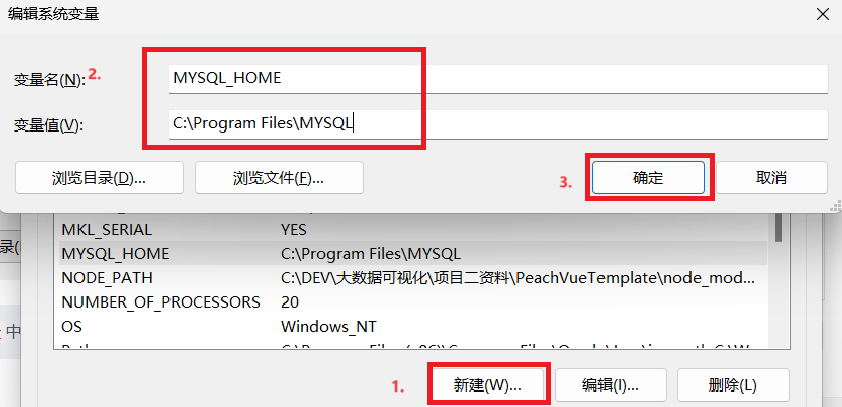
2.3编辑 Path 变量
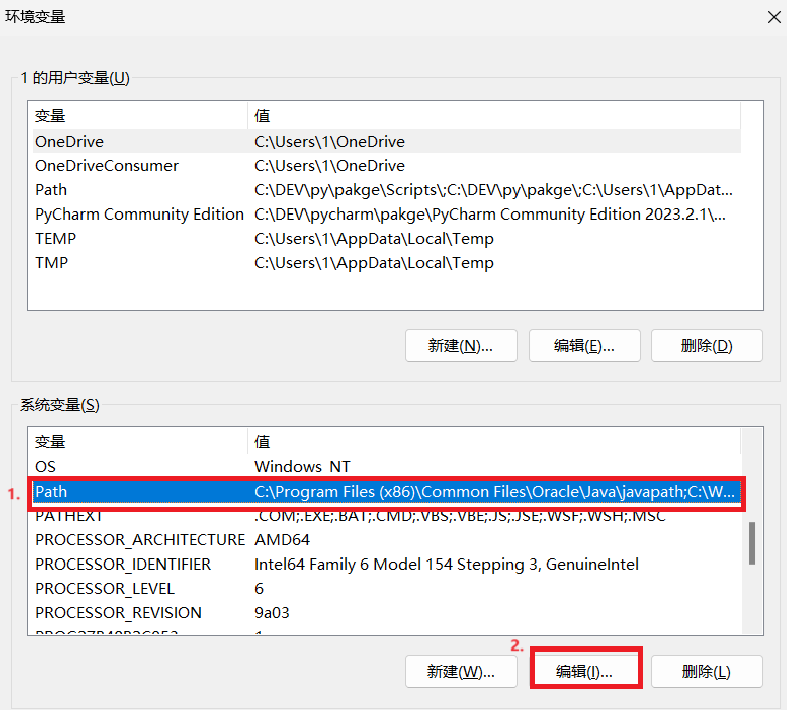
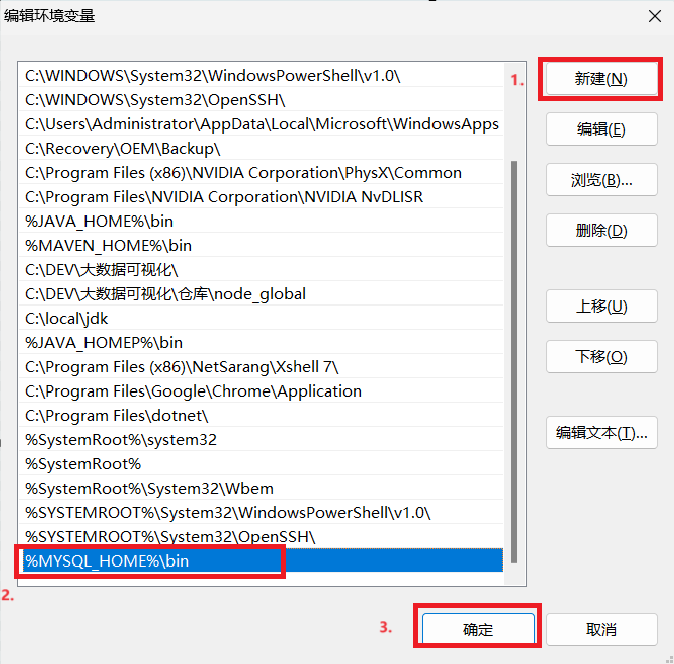
系统变量配置完成!
3. 启动MySQL 8.0
3.1验证安装与配置是否成功
win+q 搜索cmd并以管理员的方式打开
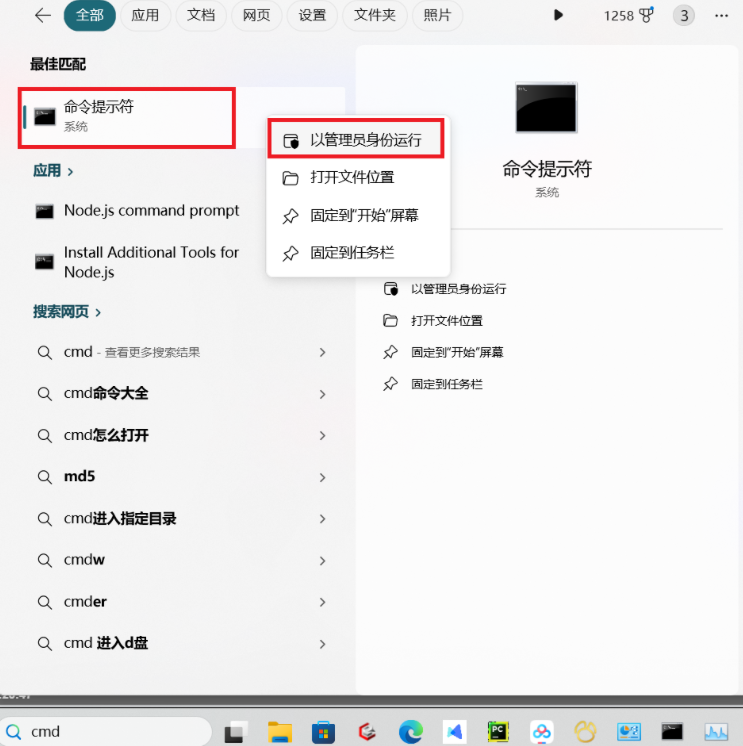
在cmd中输入mysql后,回车

如果提示Can't connect to MySQL server on 'localhost:3306'则证明添加成功
3.2初始化并注册MYSQL
- 初始化指令:mysqld --initialize-insecure
稍微等待一会,如果出现没有出现报错信息,则证明data目录初始化没有问题,再查看MySQL目录下已经有data目录生成。
- 注册命令:mysqld -install
如图代表注册成功!

3.3 启动MYSQL服务
- 启动命令:net start mysql
- 停止命令:net stop mysql

4.登录MySQL
4.1修改账户默认密码
- 修改命令:mysqladmin -u root password 1234 (我这里设置的是1234 可以根据自己的喜好更改)

4.2登录MYSQL
- 登录命令:mysql -u用户名 -p密码
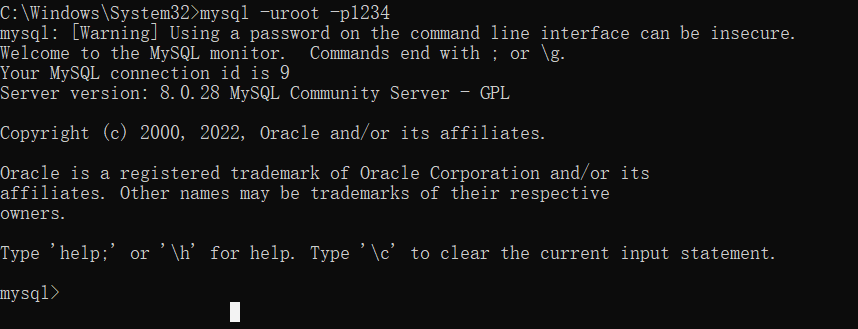
- 退出mysql指令:
exit
quit
5.连接MYSQL(工具:navicat)
5.1新建连接
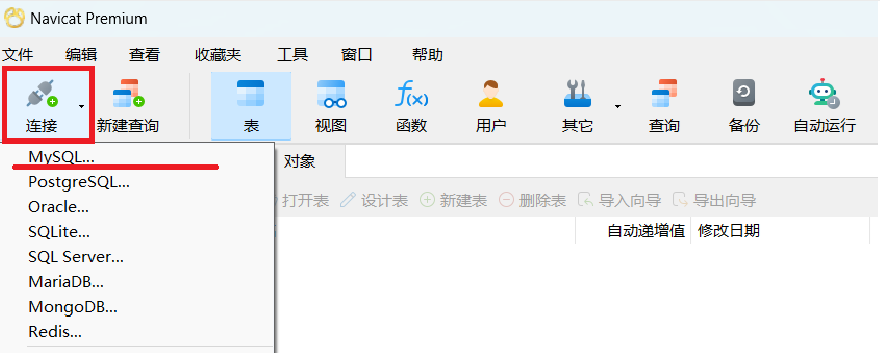

5.2测试连接
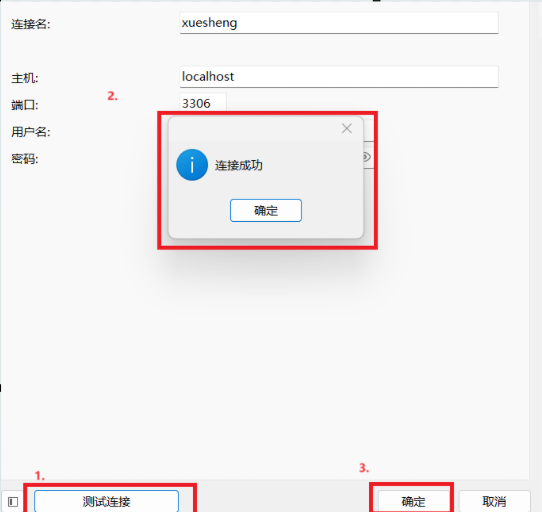
6.卸载MYSQL8.0
6.1在控制面板中卸载所有关于的mysql软件
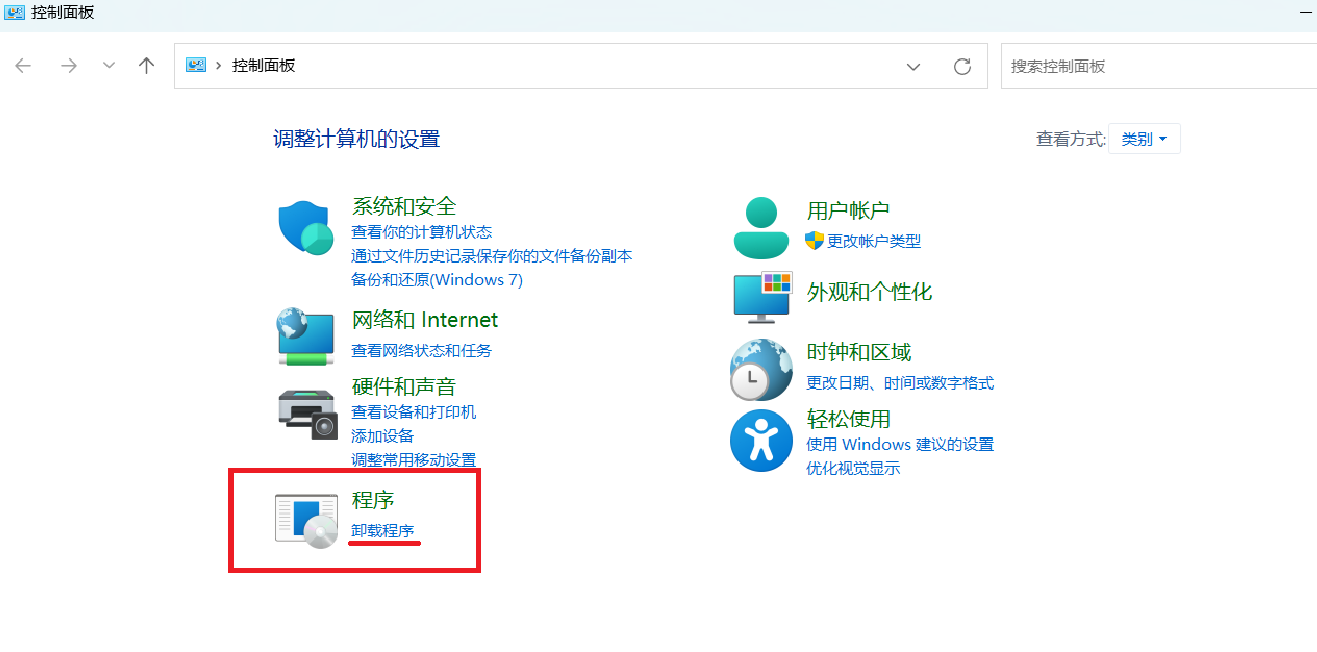

6.2删除mysql 文件夹
一般默认在这个C盘的文件的位置 C:\Program Files\MySQL
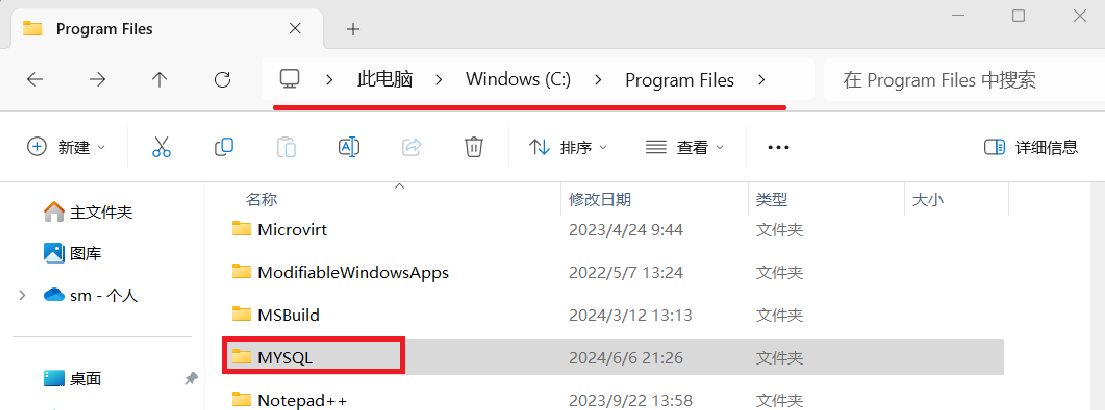
再去删除C盘下的C:\ProgramData\MySQL 所有文件,programData文件是隐藏的默认,设置显示后即可见
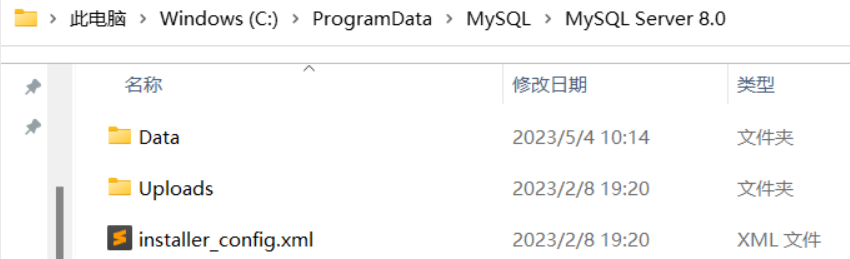
6.3删除相关注册表
windows+R运行“regedit”文件,打开注册表,找到MySQL文件右击进行删除
计算机\HKEY_LOCAL_MACHINE\SYSTEM\CurrentControlSet\Services\EventLog\Application\MySQLD Service
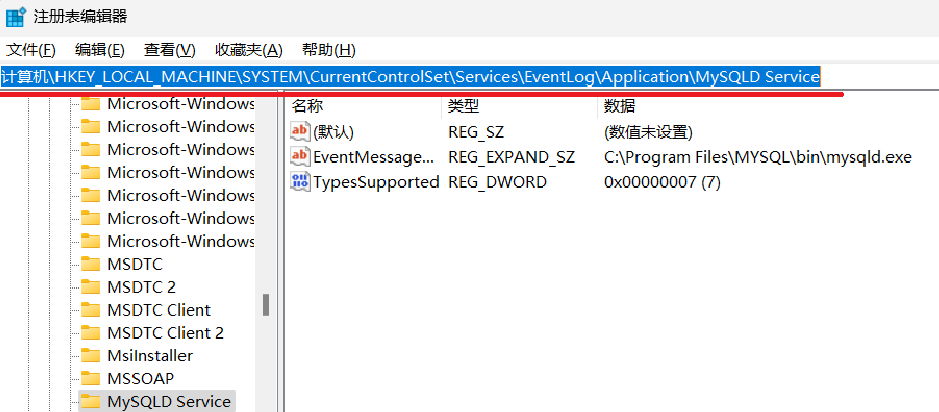
6.4删除MySQL环境变量

这样就彻底卸载完成了!
总结
请记住,配置 MySQL 时,您可能需要根据实际需求调整配置文件中的设置。完成安装后,确保您的 MySQL 服务能够正常运行,并且您可以使用默认的 root 用户登录。
希望本教程能够帮助您快速地设置和运行 MySQL 8.0,为您的开发工作或数据库管理任务提供支持。如果您在使用过程中遇到任何问题,不妨查阅官方文档或寻求社区帮助。
